第一部分 环境部署与系统设置
一、Zabbix Appliance虚拟机文件下载
Zabbix已经在官网准备了供各类虚拟机使用的,已部署Zabbix的虚拟机文件,可以根据需要下载对应版本。因为平时多用VMware,且为了保证得到Zabbix的长期支持,此处下载 Zabbix 5.0 LTS的VMware版。
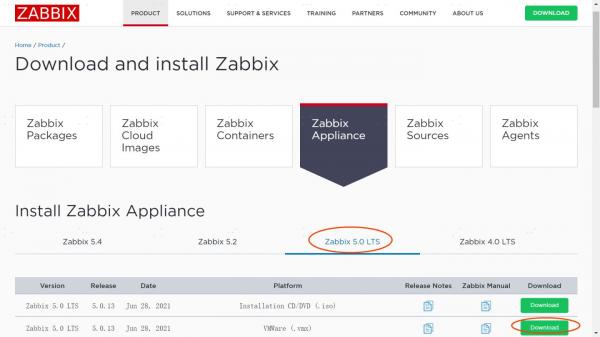
https://www.zabbix.com/download_appliance
二、VMware打开虚拟机
将下载的压缩包解压到指定文件夹,使用VMware打开其中的vmx文件,完成CPU、内存、网络等配置,即可启动虚拟机。
虚拟机启动后,默认账号root,密码zabbix。(这些信息可以在Zabbix官方帮助查询,详见文章末尾)
三、Zabbix服务器设置
1、在Zabbix服务器运行下述命令,查看服务器IP地址为192.168.136.147
ip addr show 2、从本地电脑 telnet 22端口,确认服务器ssh远程端口已开放
telnet 192.168.136.147 22 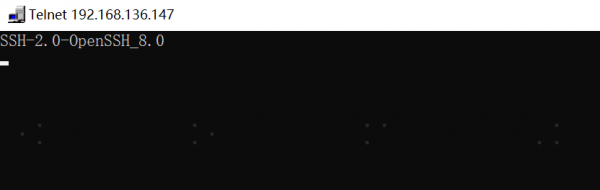
3、配置Xshell从本地连接Zabbix服务器
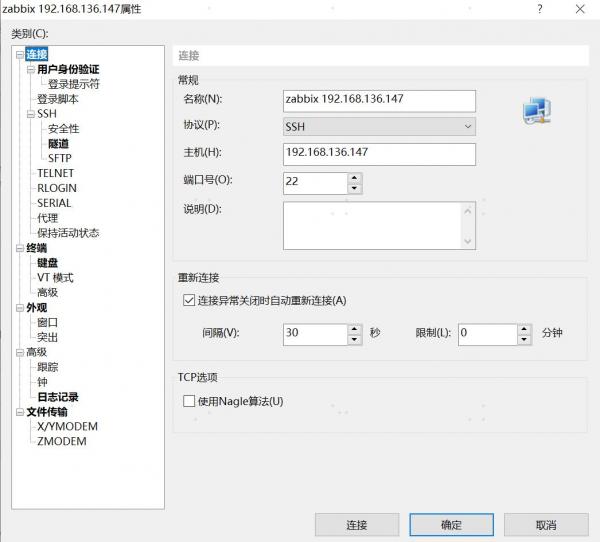
4、修改服务器时区,并使用timedatectl检查修改是否成功
cp /usr/share/zoneinfo/Asia/Shanghai /etc/localtime timedatectl status 5、修改Zabbix时区
vi /etc/php-fpm.d/zabbix.conf - 注释 php_value[date.timezone] = Europe/Riga
- 增加 php_value[date.timezone] = Asia/Shanghai
第二部分 使用Zabbix设置一个最简单的监控
上述设置完成后,即可在浏览器正常使用Zabbix设置和查看监控,此处以监控http://aliyun.com网站可否正常打开为例进行设置。
一、登录Zabbix
在浏览器打开服务器IP地址192.168.136.147,输入用户名密码登录Zabbix。(用户名:Admin,密码:zabbix)
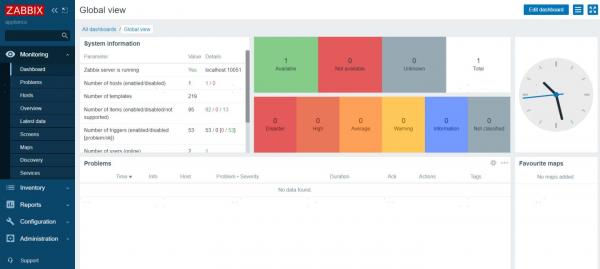
二、创建Host
Host可以是任何一个或一组,实体或者虚拟的服务器、网络设备等。此处设置为Aliyun。
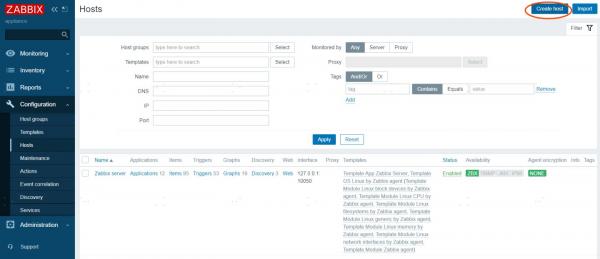
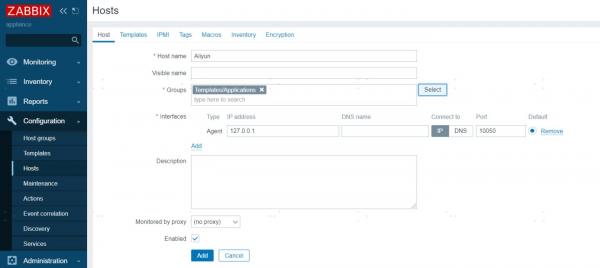
三、创建Web Scenario
Web Scenario是一个具体的场景,包含具体的目标对象、执行步骤、期望结果等。此处我们设计为:尝试打开http://aliyun.com网页,并检查是否存在“关于阿里云”关键字,检查response code是否为200。
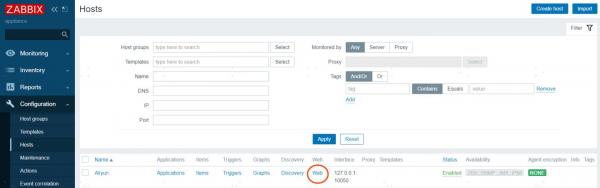
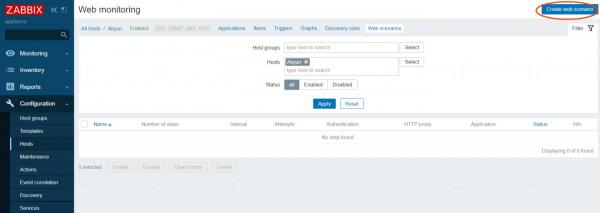
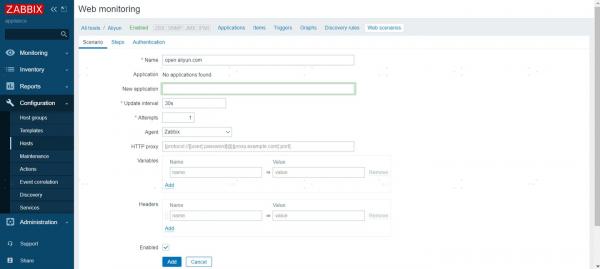
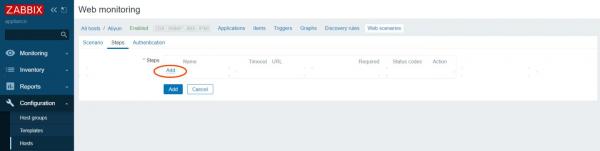
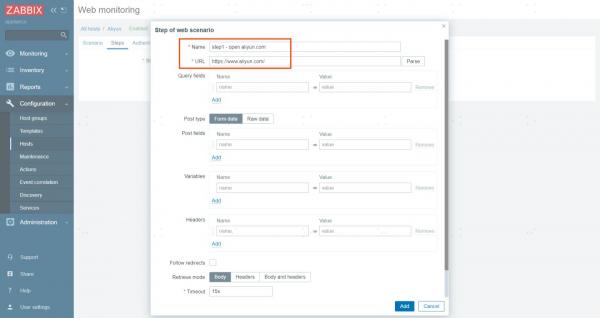
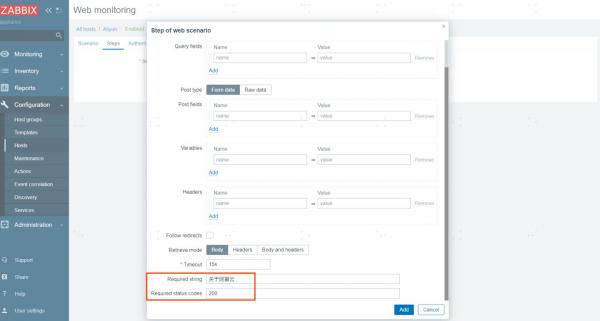
四、查看监控信息(Web Scenario)
上述设置完成后,即可在Monitoring中查看监控情况,系统会显示上一次检查时间、检查结果。
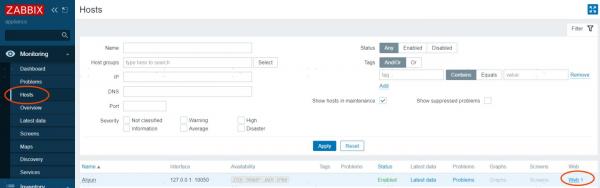
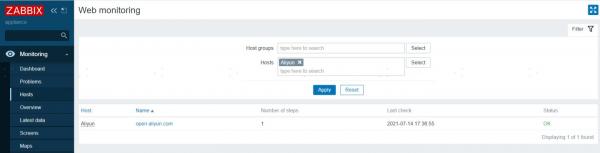
例如哪天阿里云网站改版了,找不到指定关键字了,则会在监控界面报错。
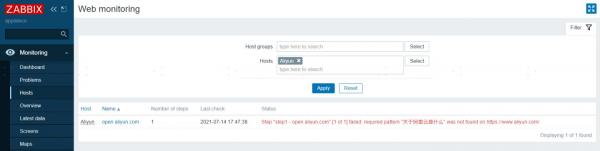
五、创建Trigger
为了实现更好的监控,往往需要添加Trigger,以定义当Web Scenario出现哪些结果时,属于什么级别的错误,同时还可以根据不同的级别,设置对应的Action,例如给不同范围的人员发送邮件等。
此处设置为:当访问http://aliyun.com的Web Scenario返回失败时,显示为Warning级别的问题。
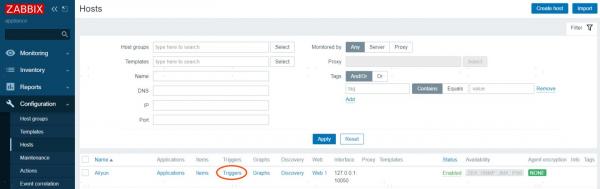
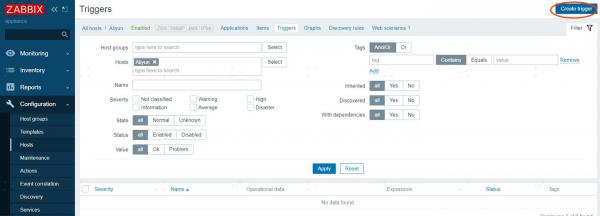
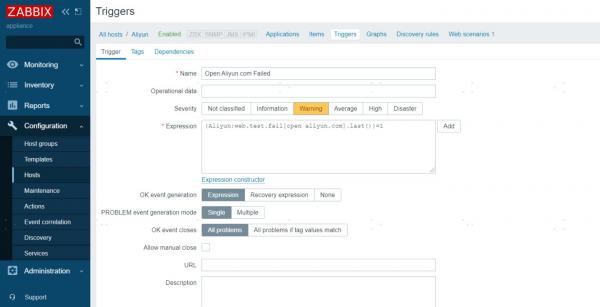
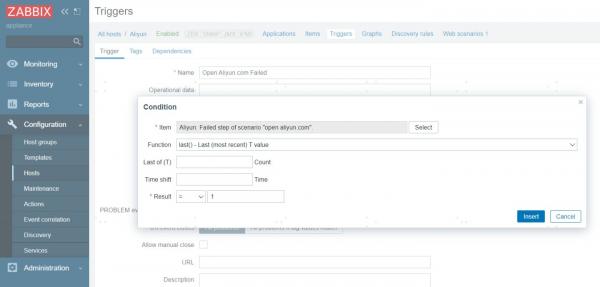
六、查看监控信息(Trigger/Problem)
符合Trigger条件的信息,将被系统认定为相应级别的Problem。在Monitoring下的Problems和Dashboard中都可以看到相应信息。
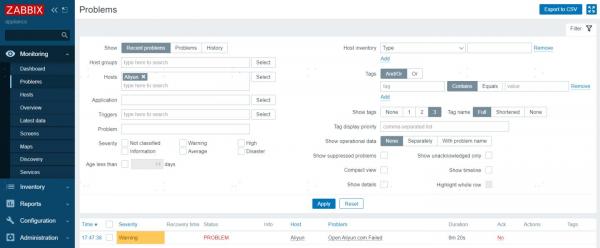
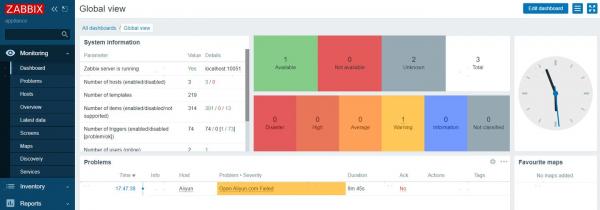
如果一个Trigger反复被触发,也可以在Dashboard中看到变化的历史记录。
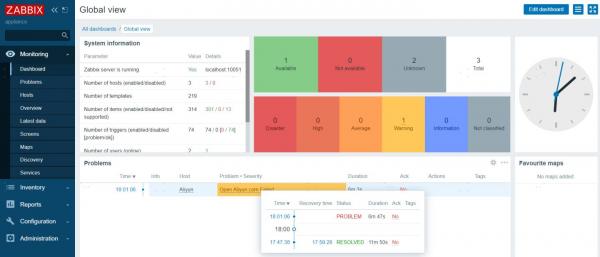
总结
以上是Zabbix的一个最简单的应用,希望对正在阅读的您有所帮助!
Zabbix还有很多其他的功能,例如设置不同级别Problem对应的Action,给不同范围的用户发邮件通知等,受篇幅限制,此处不做过多介绍,未来有机会再做具体介绍。
附:Zabbix官方帮助地址 & 部分内容摘录
https://www.zabbix.com/documentation/5.0/manual/appliance
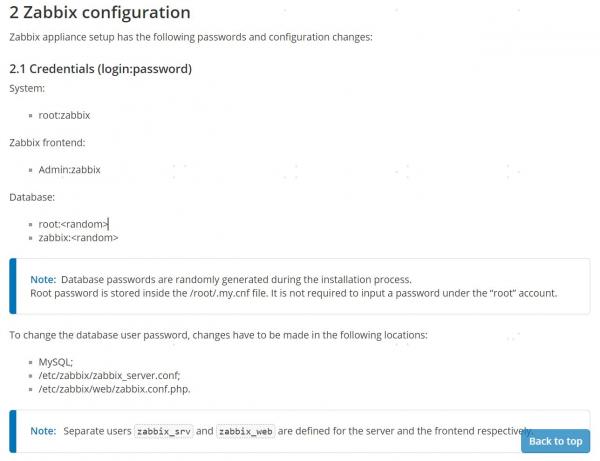
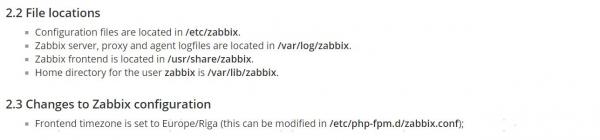
原文地址:https://zhuanlan.zhihu.com/p/399314445
作者:刘有劲
